
Prehrávanie skladieb v iTunes na Macu
Počúvajte svoju hudbu spôsobom, aký sa vám páči. Pomocou ovládacích prvkov v okne iTunes môžete opakovať prehrávanie skladieb, meniť poradie prehrávania a ďalšie akcie.
Opýtať sa Siri Povedzte napríklad toto:
„Play music“
„Play ‘Uptown Funk’ by Bruno Mars“
„Be my DJ“
„Play [artist or album] shuffled.“
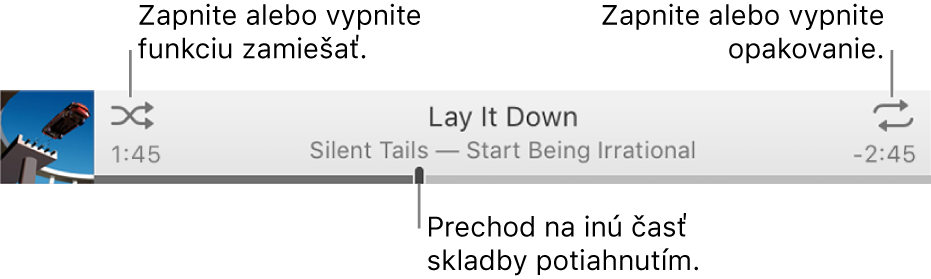
Ak si chcete pozrieť svoju hudobnú knižnicu, vyberte možnosť Hudba z vyskakovacieho menu v ľavej hornej časti.
Náhodné prehrávanie alebo opakovanie skladieb
V apke iTunes
 na Macu vyberte z vyskakovacieho menu vľavo hore možnosť Hudba a potom kliknite na Knižnica.
na Macu vyberte z vyskakovacieho menu vľavo hore možnosť Hudba a potom kliknite na Knižnica.
Ak chcete prehrať skladbu v knižnici iTunes, dvakrát na ňu kliknite, prípadne ju označte a kliknite na tlačidlo Prehrať
 (môžete tiež použiť Touch Bar).
(môžete tiež použiť Touch Bar).Vykonajte jedno z nasledovných:
Zapnutie alebo vypnutie náhodného prehrávania: Kliknite na tlačidlo Zamiešať
 .
.Náhodné prehrávanie je zapnuté, keď je zobrazené sivé políčko
 .
.Náhodné prehrávanie albumov alebo zoskupení: Vyberte Ovládanie > Náhodné prehrávanie > Albumy (prípadne Zoskupenia). iTunes bude prehrávať skladby v poradí, v akom sa nachádzajú na albume alebo v zoskupení. Potom bude náhodne vybraný iný album alebo zoskupenie.
Zamiešanie skladieb v albume: Kliknite na Zamiešať
 pod obalom albumu.
pod obalom albumu.Opakovanie všetkých skladieb v aktuálnom zobrazení (napríklad playliste): Kliknite na tlačidlo Opakovať
 . Opakovanie je zapnuté, keď je zobrazené sivé políčko
. Opakovanie je zapnuté, keď je zobrazené sivé políčko  .
.Opakovanie práve hranej skladby: Klikajte na tlačidlo Opakovať, kým sa nezobrazí číslo 1
 .
.Vypnutie opakovania: Klikajte na tlačidlo Opakovať, kým sa neprestane zobrazovať sivé políčko
 .
.
Zmena prehrávaných položiek pomocou zoznamu Nasledujúce
Počas počúvania hudby si môžete zobraziť a upraviť zoznam nasledujúcich skladieb pomocou zoznamu Nasledujúce. Napríklad počas počúvania playlistu môžete použiť zoznam Nasledujúce, čím sa po skončení prehrávania aktuálnej skladby začne prehrávať vybraný album. Po skončení prehrávania albumu bude iTunes pokračovať v prehrávaní playlistu.
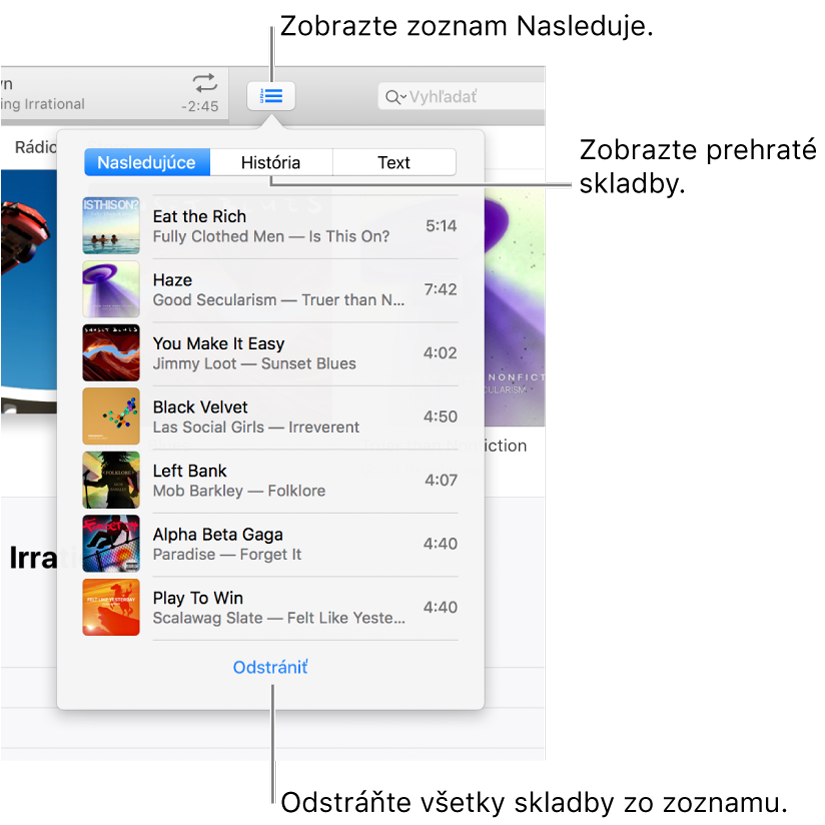
V apke iTunes
 na Macu vyberte z vyskakovacieho menu vľavo hore možnosť Hudba a potom kliknite na Knižnica.
na Macu vyberte z vyskakovacieho menu vľavo hore možnosť Hudba a potom kliknite na Knižnica.
Ak chcete prehrať skladbu v knižnici iTunes, dvakrát na ňu kliknite, prípadne ju označte a kliknite na tlačidlo Prehrať
 (môžete tiež použiť Touch Bar).
(môžete tiež použiť Touch Bar).Kliknite na tlačidlo Nasleduje
 a potom kliknite na Nasledujúce.
a potom kliknite na Nasledujúce.Vykonajte jedno z nasledovných:
Prehranie skladby zo zoznamu: Dvakrát kliknite na skladbu.
Pridanie alebo presunutie skladby na začiatok zoznamu: Podržte stlačený kláves Control a kliknite na položku, potom vyberte Prehrať ďalšie.
Zmena poradia skladieb v zozname: Potiahnutím usporiadajte skladby do požadovaného poradia.
Odstránenie skladby zo zoznamu: Vyberte skladbu a stlačte kláves Delete.
Odstránenie všetkých skladieb zo zoznamu: Raz alebo viackrát kliknite v spodnej časti zoznamu na tlačidlo Vyčistiť.
Tip: Ak chcete do zoznamu Nasledujúce pridať skladbu alebo album, potiahnite položku zo zoznamu skladieb do stredu hornej časti okna iTunes, kým sa neobjaví modrý okraj (alebo použite Touch Bar).

V zozname Nasledujúce môžete kliknúť na História a zistíte, ktoré skladby sa už hrali.
Keď ukončíte iTunes, zoznam Nasledujúce sa automaticky uloží a bude k dispozícii pri ďalšom otvorení aplikácie iTunes.
Prečítajte si článok Pridanie hudby do poradia na prehrávanie.
Prehrávanie skladieb v konkrétnom poradí
V apke iTunes
 na Macu vyberte z vyskakovacieho menu vľavo hore možnosť Hudba a potom kliknite na Knižnica.
na Macu vyberte z vyskakovacieho menu vľavo hore možnosť Hudba a potom kliknite na Knižnica.
Na ľavom postrannom paneli vyberte Skladby.
Kliknutím na názov stĺpca prehrávajte skladby v abecednom poradí podľa názvov skladieb, interpretov alebo albumov (prípadne podľa inej kategórie).
Ak chcete vybrať viacero kategórií, vyberte Zobraziť > Zobraziť možnosti zobrazenia.
Prechody medzi skladbami
Aplikáciu iTunes môžete nastaviť tak, aby každá skladba nabiehala (postupne sa zvyšovala jej hlasitosť), kým predchádzajúca skladba bude dobiehať. Táto funkcia, ktorá sa nazýva prelínanie, zabraňuje vzniku tichých medzier medzi skladbami.
V apke iTunes
 na Macu vyberte iTunes > Nastavenia a kliknite na Prehrávanie.
na Macu vyberte iTunes > Nastavenia a kliknite na Prehrávanie.Vyberte Prelínanie skladieb.
Ak chcete zmeniť časový interval, počas ktorého bude aktuálna skladba na konci postupne utíchať a nová skladba postupne zaznievať, potiahnite posuvník Sekundy.
Keď iTunes prehráva po sebe idúce skladby z toho istého albumu, prelínanie je automaticky vypnuté a medzi skladbami nie je žiadne zoslabovanie.
Ak chcete prehrávať skladby bez prelínania, odškrtnite možnosť Prelínanie skladieb.
Zabránenie prehrávania skladby
V apke iTunes
 na Macu vyberte z vyskakovacieho menu vľavo hore možnosť Hudba a potom kliknite na Knižnica.
na Macu vyberte z vyskakovacieho menu vľavo hore možnosť Hudba a potom kliknite na Knižnica.
Na ľavom postrannom paneli vyberte Skladby.
Zrušte zaškrtnutie políčka vedľa skladby.
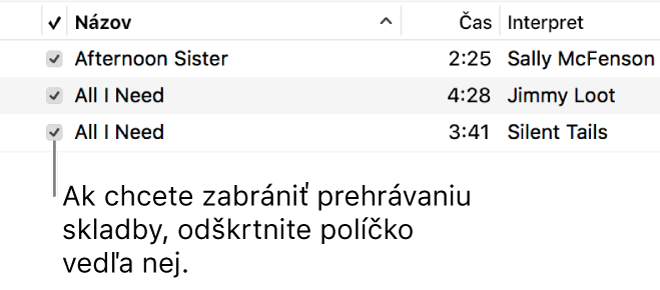
Ak sa vedľa skladieb nezobrazujú zaškrtávacie políčka, vyberte iTunes > Nastavenia, kliknite na Všeobecné a uistite sa, že možnosť Zaškrtávacie políčka zobrazenia zoznamu je označená.
Dôležité: Zrušením zaškrtnutia políčka pre danú skladbu bude odstránená značka tejto skladby vo všetkých playlistoch.